|
Utilisation de variables de types de données dérivés
|
|
|
(Traduction du document original anglais)
|
|
Etape
|
Description
|
|
|---|---|---|
|
1
|
Dans le navigateur de projet, recherchez Variables et instances FB → Variables dérivées en double-cliquant dessus :
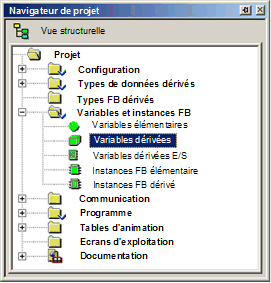 |
|
|
2
|
L'Editeur de données s'ouvre et affiche la page Variables :
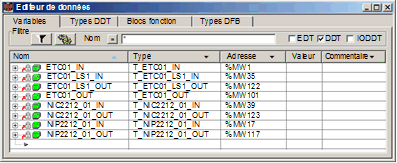 NOTE :
|
|
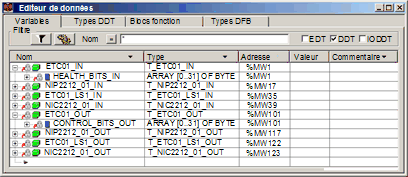
|
Entrées
|
Ordre
|
Sorties
|
|---|---|---|
|
Bits de validité 1
|
1
|
Bits de contrôle 1
|
|
Variables d'entrée Modbus TCP 2
|
2
|
Variables de sortie Modbus TCP 2
|
|
Variables d'entrée d'esclave local 3
|
3
|
Variables de sortie d'esclave local 3
|
|
Variables d'entrée EtherNet/IP 2
|
4
|
Variables de sortie EtherNet/IP 2
|
|
1. Les bits de validité et de contrôle sont ensuite triés comme suit :
i.
par type d'équipement : a. Modbus TCP ; b. esclave local ; c. EtherNet/IP.
ii.
pour chaque type d'équipement :
a. par numéro d'équipement ou d'esclave local
b. pour un équipement : par numéro de connexion
2. Les variables d'équipement sont ensuite triées comme suit :
i.
par numéro d'équipement
ii.
pour un équipement : par numéro de connexion
iii.
pour une connexion : par offset d'item
3. Les variables d'esclave local sont ensuite triées comme suit :
i.
par numéro d'esclave local
ii.
pour chaque esclave local : par offset d'item
|
||
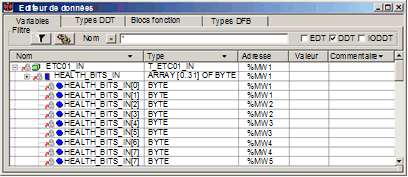
|
Etape
|
Action
|
|
|---|---|---|
|
1
|
Dans l'éditeur d'équipement du module de communication Ethernet, sous le nœud Liste des équipements, recherchez et sélectionnez :
|
|
|
2
|
Pour un équipement Modbus TCP, ouvrez la page Paramétrage de la requête et recherchez le numéro de bit de connexion :
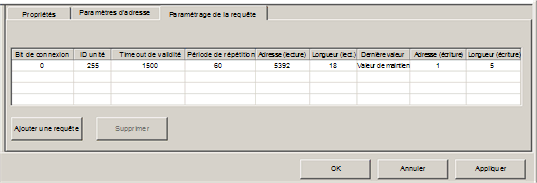 Dans l'exemple ci-dessus (qui affiche la partie gauche d'une page Paramétrage de la requête tronquée), la valeur Bit de connexion 0 est associée au premier bit du premier octet du tableau HEALTH_BITS_IN, qui peut être représenté sous la forme HEALTH_BITS_IN[0].0.
|
|
|
3
|
Pour un équipement EtherNet/IP, ouvrez la page Paramètres de connexion et recherchez le numéro de bit de connexion :
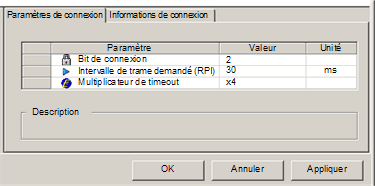 Dans l'exemple ci-dessus, la valeur Bit de connexion 2 est associée au troisième bit du premier octet du tableau HEALTH_BITS_IN, qui peut être représenté sous la forme HEALTH_BITS_IN[0].2.
|
|
|
4
|
Pour un esclave local, affichez la page de configuration de l'esclave local et recherchez le numéro du bit de connexion.
|
|
|
Etape
|
Action
|
|
|---|---|---|
|
1
|
Dans le navigateur de projet, sélectionnez le nœud Tables d'animation et cliquez avec le bouton droit. Un menu contextuel s'affiche.
|
|
|
2
|
Sélectionnez Nouvelle table d'animation.
|
|
|
3
|
Dans la boîte de dialogue Nouvelle table d'animation, entrez des valeurs dans les champs suivants :
|
|
|
Nom
|
Entrez un nom pour la nouvelle table d'animation. Dans cet exemple, entrez Connection_Health_Bits.
|
|
|
Nombre de caractères animés
|
Acceptez la valeur par défaut 100.
|
|
|
La boîte de dialogue renseignée se présente comme suit :
 |
||
|
4
|
Cliquez sur OK. La boîte de dialogue se ferme et la nouvelle table d'animation Connection_Health_Bits s'ouvre.
|
|
|
5
|
Double-cliquez dans la première ligne vide dans la colonne Nom, puis cliquez sur le bouton de recherche
 . La fenêtre Sélection d'instance s'affiche. . La fenêtre Sélection d'instance s'affiche. |
|
|
6
|
Dans la boîte de dialogue Sélection d'instance, recherchez et sélectionnez le tableau HEALTH_BITS_IN entier :
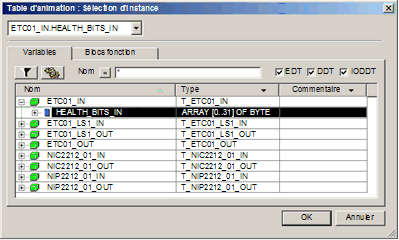 |
|
|
7
|
Cliquez sur OK pour ajouter le tableau à la table d'animation Connection_Health_Bits :
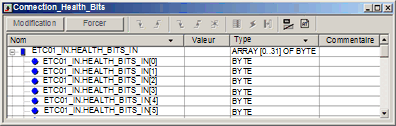 N'oubliez pas que chaque ligne représente un octet, qui contient huit bits de validité de connexion. Lorsque le DTM du module de communication Ethernet est connecté au module physique, le champ Valeur affiche une valeur pour l'octet entier.
|
|
|
Etape
|
Action
|
|
|---|---|---|
|
1
|
La table d'animation Connection_Health_Bits étant ouverte, double-cliquez dans la ligne vide suivante dans la colonne Nom, puis cliquez sur le bouton de recherche
 . La fenêtre Sélection d'instance s'affiche. . La fenêtre Sélection d'instance s'affiche. |
|
|
2
|
Dans la boîte de dialogue Sélection d'instance, recherchez et sélectionnez le tableau CONTROL_BITS_OUT entier :
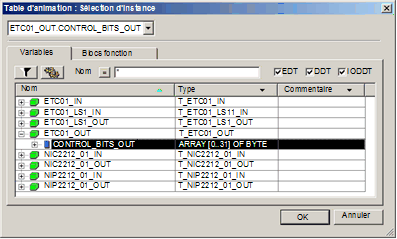 |
|
|
3
|
Cliquez sur OK pour ajouter le tableau de bits de contrôle à la table d'animation Connection_Health_Bits :
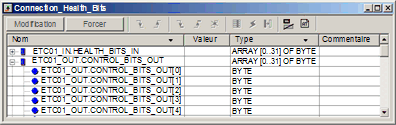 N'oubliez pas que chaque ligne représente un octet, qui contient huit bits de contrôle de la connexion. Lorsque le DTM du module de communication Ethernet est connecté au module physique, le champ Valeur affiche une valeur pour l'octet entier.
|
|
|
4
|
Le DTM du module de communication Ethernet étant connecté au module physique, double-cliquez dans la colonne Valeur de la ligne (octet) contenant le bit de contrôle à activer ou désactiver.
|
|
|
5
|
Entrez une valeur qui permet d'activer ou de désactiver le ou les bits de l'octet à modifier. Par exemple, imaginez que le champ Valeur du bit de contrôle affiche la valeur initiale 7, Ceci indique que les trois premiers (0, 1 et 2) ne sont pas définis. Si vous prévoyez d'établir la troisième connexion (connexion 2), réglez le bit correspondant sur 0 (saisissez la valeur 3).
NOTE : Lorsque le bit de contrôle a pour valeur 0, la connexion est établie. Lorsque le bit de contrôle est 1, la connexion est fermée. |
|
|
6
|
Sur le clavier, appuyez sur Entrée. Le bit de contrôle de la troisième connexion (connexion n° 2) est désactivé.
|
|